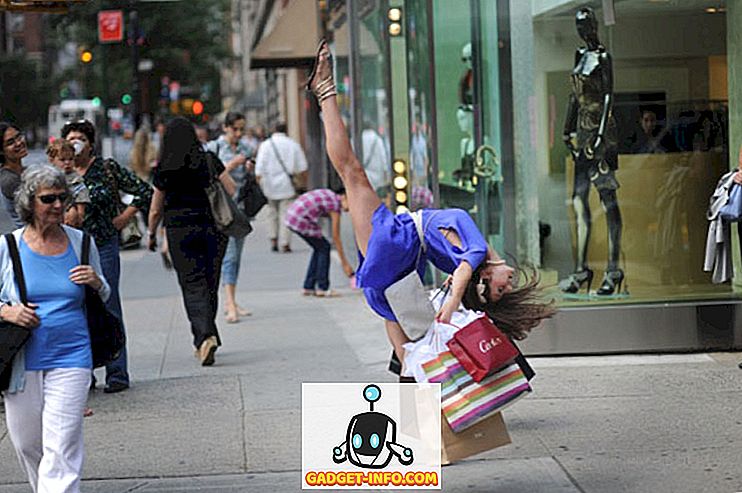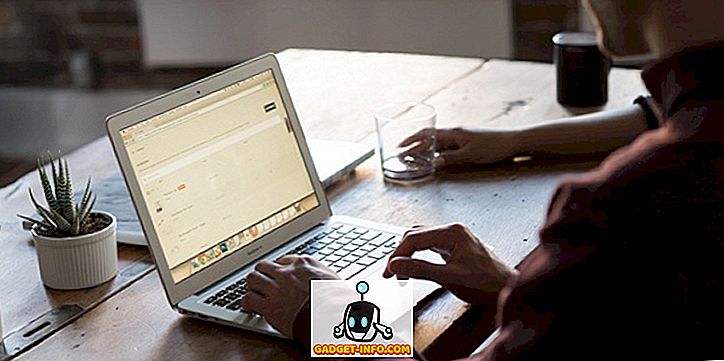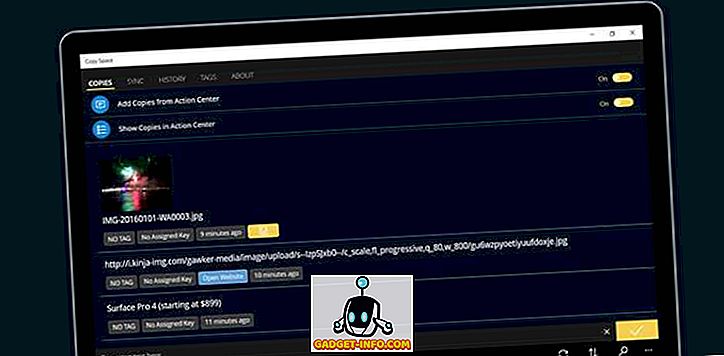Det er 2018, og hvis du fremdeles bruker nettleseren din til å laste ned filer fra internett, kan du like godt gå tilbake til steinalderen. For meg er det ikke noe mer irriterende enn å måtte laste ned filer ved hjelp av nettlesere, da hele prosessen er klumpete og ødelagte. Først og fremst mottar du ikke gode nedlastingshastigheter, og selv når du gjør det, kan nedlastingen din bryte når som helst. Derfor bør du alltid bruke en nedlastingsbehandling. En god nedlastingsbehandling gir ikke bare raskere nedlastingshastigheter, men lar deg også sette pause og gjenoppta nedlastingene dine. Den lar deg også kjøre flere nedlastninger parallelt og sette prioriteringer for disse nedlastingene. Så det er på tide at du bytter til en nedlastingsbehandling og for å hjelpe deg med den årsaken, bringer vi en liste over de 10 beste nedlastingsbehandlerne for Windows som du kan bruke i dag:
Beste nedlastingsbehandlere for Windows
Merk : Noen av nedlastingsbehandlerne i listen lar deg laste ned innhold fra plattformer som YouTube, Vimeo etc. Imidlertid er nedlasting av innhold fra disse plattformene for kommersiell bruk eller piratkopiering ulovlig. Så sørg for å lese personvernreglene og vilkårene for disse verktøyene før du begynner å bruke dem.
1. JDownloader
JDownloader er en av de beste nedlastingsadministratorene du kan få til Windows PC. Først av alt er nedlastingsbehandleren åpen kildekode og helt gratis å bruke . I motsetning til betalte nedlastingsbehandlere som gir en gratis versjon som kjører med annonser, med JDownloader får du alt gratis, det også uten annonser. Snakker om funksjonene, bruker nedlastingsbehandleren brukere til å starte, stoppe eller pause nedlastinger, angi begrensninger for båndbredde, automatisk ekstraktarkiver og mye mer. Noen av mine andre favorittfunksjoner i denne appen inkluderer flere nedlastinger, støtte for populære innholdssider som Vimeo og YouTube, tilleggsstøtte og mer.
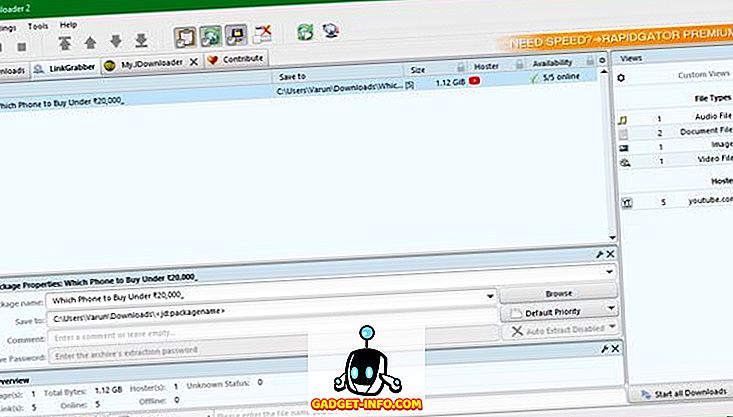
JDownloader er allerede en kraftig nedlastingsbehandling, men det lar deg gjøre det enda mer funksjonsrikt og kraftig ved å bruke et sett med mer enn 300 plugins. For eksempel er en av mine favorittplugins det planleggerplugin som tillater å møte mine nedlastinger . Når jeg laster ned store filer, planlegger jeg det å laste ned om natten, da jeg får de beste hastighetene da. Med JDownloaders planleggingsfunksjon trenger jeg ikke å huske å starte og stoppe nedlastingene. Dette er bare toppen av isfjellet, og du kan forbedre JDs evner basert på dine behov. Som du kan se, er JDownloader en svært dyktig nedlastingsbehandling for Windows, og du bør definitivt prøve dette ut.
Pros:
- Helt gratis uten annonser
- Flere filer lastes ned parallelt
- Støtte for populære video hosting nettsteder
- Stort bibliotek med plugins
Ulemper:
- UI virker utdatert
Besøk: Nettsted (gratis)
2. Internet Download Manager
Internet Download Manager, også kjent som IDM, er sannsynligvis en av de mest populære nedlastingsbehandlerne for Windows der ute. Den største funksjonen og trolig USP av Internet Download Manager er den enkle integrasjonen med alle de store nettleserne der ute. Jeg blir fortsatt overrasket over nøyaktigheten med hvilken IDM avskjærer alle nedlastingslinkene, slik at jeg enkelt kan laste ned filene ved hjelp av tjenesten i stedet for nettleserens innebygde nedlasting. Dette sletter det ekstra trinnet der jeg må bevisst bruke en nedlastingsbehandling fordi det automatisk fanger opp alle nedlastingene mine. Mens andre nedlastingsbehandlere også gjør dette, gjør ingen av dem det så bra som Internet Download Manager.
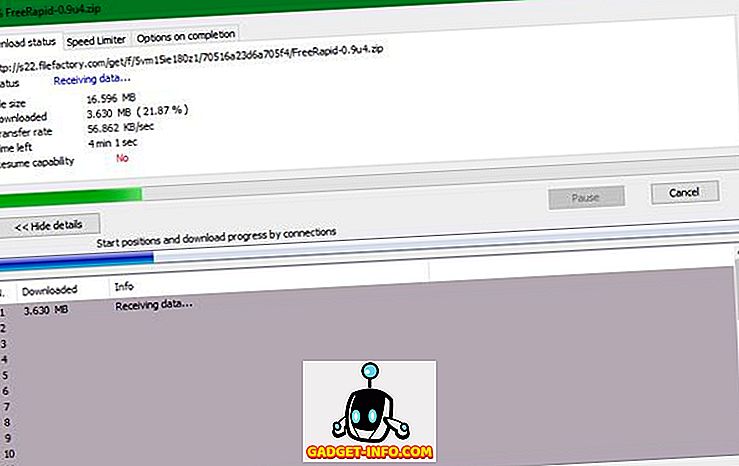
Andre funksjoner i IDM inkluderer muligheten til å pause og gjenoppta nedlastinger, støtte for nedlasting av flere filer parallelt, raskere nedlastingshastigheter og mer . IDM leveres med en smart nedlastingslogisk akselerator som inneholder intelligent dynamisk filsegmentering og sikker multippel nedlastingsteknologi for å akselerere nedlastingene dine. Dette sikrer også at selv når PCen krasjer midt i en nedlasting, vil IDM kunne gjenoppta nedlastingen uten å måtte starte fra bunnen av. Internet Download Manager støtter blant annet blant annet proxy-servere, FTP- og HTTP-protokoller, brannmurer, omdirigeringer, informasjonskapsler, autorisasjon, lyd og videoinnhold. Det er en av de mest kraftige nedlastingsbehandlerne der ute, og du bør definitivt prøve denne ut.
Pros:
- Stor nedlastningshastighet
- Flere filer lastes ned parallelt
- Støtte for populære video hosting nettsteder
- Støtter proxy servere, FTP og HTTP protokoller, og mer
Ulemper:
- Litt kostbar
Besøk: Nettsted (gratis 30-dagers prøveversjon, 29, 95 dollar)
3. Ninja Download Manager
Ninja Download Manager er en av mine mest favoritt nedlastingsbehandlere for Windows. Først av alt, er appen sannsynligvis den beste utkikkningsadministratoren der ute. Jeg mener, mens resten av nedlastingsbehandleren på denne listen er funksjonell, vil ingen av dem vinne noen designpris. Siden Ninja Download Manager er nytt i markedet, hadde utviklerne sjansen til å skape noe moderne og de gjorde akkurat det. Appen ser ut som en moderne Windows 10 app og stikker ikke ut som en øye . Når du kommer forbi sitt utseende, vil du oppdage at Ninja Download Manager er en av de beste og raskeste nedlastingsadministratorene der ute.
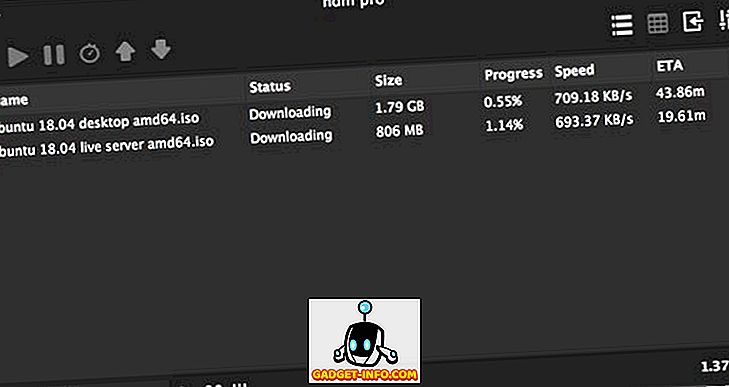
Programvaren bruker flere samtidige tilkoblinger som i utgangspunktet deler hele filen i forskjellige biter og bruker forskjellige serverpoeng til å laste ned forskjellige biter, og derved få eksponentielt raskere nedlastingshastigheter. Andre funksjoner som å stoppe og gjenoppta nedlastinger, planlegge nedlastinger, flere nedlastinger, kjøre nedlastinger og mer, er også her. En av mine favorittfunksjoner i NDM er den sekvensielle nedlastingsfunksjonen som sikrer at filene dine lastes ned fra start til slutt, slik at du kan forhåndsvise nedlastingene dine selv før du er ferdig . Det kommer veldig praktisk når du laster ned store videofiler, slik at du kan kontrollere om kvaliteten på filen er god eller ikke, før du sparer tid og data om nedlasting av hele filen. Jeg elsker NDM og anbefaler dette til alle som leter etter en god nedlastingsbehandling for Windows.
Pros:
- Vakker og elegant brukergrensesnitt
- Flere filer lastes ned parallelt
- Evne til å planlegge nedlastinger
- Støtte for sekvensielle nedlastinger
Ulemper:
- Parsing av medier på ikke-populære nettsteder støttes ikke
Besøk: Nettsted ($ 19)
4. Gratis nedlastingsbehandling
Free Download Manager eller FDM er enda en åpen kildekode nedlastingsbehandling for Windows som er veldig kraftig. FDM, som andre nedlastingsbehandlere på denne listen, gir raskere nedlastingshastigheter ved å dele nedlastingsfilene i forskjellige deler og deretter laste ned disse delene samtidig . Den støtter også å stoppe og gjenoppta nedlastinger, selv når en nedlasting avbrytes brått. En av de unike egenskapene til FDM er dens støtte for torrentfiler som kommer til å være veldig praktiske til tider. Jeg elsker også båndbreddehåndteringsfunksjonene som tillater meg å tildele båndbredde til nedlastinger, slik at jeg kan surfe på nettet uten noen hindring i hastighet. FDM er også en av de flotteste nedlastingsadministratorene på denne listen, og jeg liker det moderne og rene brukergrensesnittet.
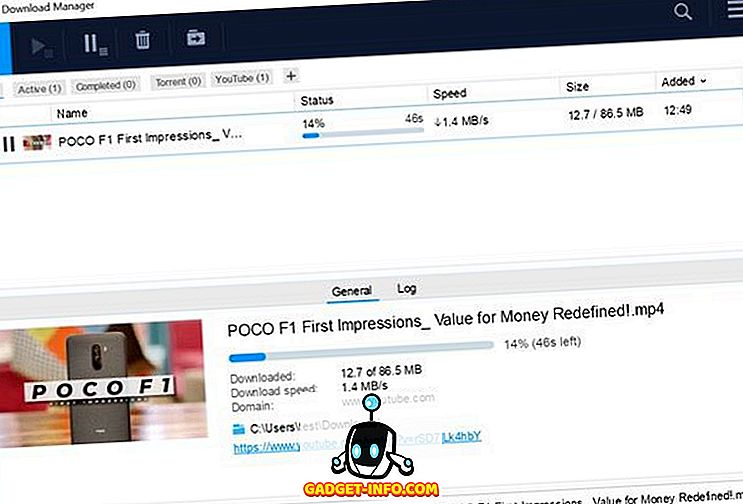
Alt som er sagt, er min favorittfunksjon i Free Download Manager det smarte filadministrasjons- og planleggingssystemet. Med FDM kan du enkelt organisere nedlastede filer etter deres type . Så alle mine filer er organisert selv før de lastes ned. Med FDM blir alle mine videoer, spill og musikknedlastinger sendt til deres respektive mapper. Jeg elsker å bruke FDM, og det er en av mine mest favoritt nedlastingsledere i markedet. Det faktum at det er helt gratis å bruke uten annonser gjør dette enda bedre. Hvis du er ute etter en gratis og kraftig nedlastingsbehandling for Windows, må du prøve det ut.
Pros:
- Moderne brukergrensesnitt
- Enkel automatisk organisering av nedlastede filer
- Støtte torrent nedlastinger
- Gratis å bruke
Ulemper:
- Noen ganger er det litt tregt å analysere koblingene
Besøk: Nettsted (gratis)
5. EagleGet
EagleGet er en gratis all-in-one nedlastingsbehandling som kan integreres i Chrome, IE, Firefox, Opera, og tilbyr støtte for HTTP, HTTPS, FTP, MMS og RTSP protokoll. Hva dette betyr er at programvaren automatisk kan fange nedlastingskoblinger fra de ovennevnte nettleserne, slik at du kan laste ned filer uten problemer. På samme måte som de andre nedlastingsbehandlerne på denne listen, bruker EagleGet avansert multi-threaded teknologi for å øke hastigheten på tilkoblinger, slik at du får raskere nedlastinger . Den støtter også alle de andre funksjonene, inkludert flere nedlastinger, muligheten til å pause og gjenoppta nedlastinger, justere prioriteten for nedlastinger, båndbreddeallokeringer og mer.
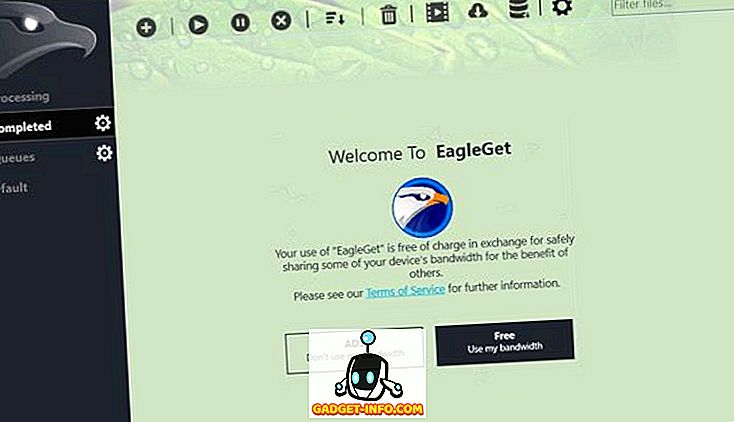
En av de beste funksjonene til EagleGet er den innebygde malware-kontrolløren og filintegritetsverifikatoren . Funksjonen beskytter brukere mot virusangrep mens de samtidig sikrer at den nedlastede filen er ekte og original. Programvaren er helt gratis å laste ned og bruke, men du må enten godta annonser eller dele båndbredden med andre brukere som bruker denne programvaren. På en måte virker det på samme måte som en torrent der du må dele båndbredden din for å kunne laste ned filer. Hvis du liker det du leser her, last ned EagleGet ved å klikke på linken under.
Pros:
- Faste nedlastinger
- Innebygd malware-kontroller
- Støtte for sekvensielle nedlastinger
Ulemper:
- Gratis, men med annonser
Besøk: Nettsted (gratis)
6. uGet
uGet er enda en åpen kildekode nedlastingsbehandling for Windows som er helt gratis å bruke. Det bringer funksjoner som multi-tilkobling nedlastinger som bruker fil splitting for å øke nedlastningshastigheter, batch nedlasting med fil queueing, og muligheten til å gjenoppta og pause nedlastinger uten å starte nedlastingene fra begynnelsen. En av mine favoritt ting om uGet er dens utseende. Appen justerer automatisk utseendet sitt basert på fargeskjemaet og ikonene til operativsystemet det er installert på. Bortsett fra det vanlige lys og mørke temaer, kommer uGet også med forskjellige hybrid-temaer som virkelig gjør at denne appen skiller seg ut fra resten.
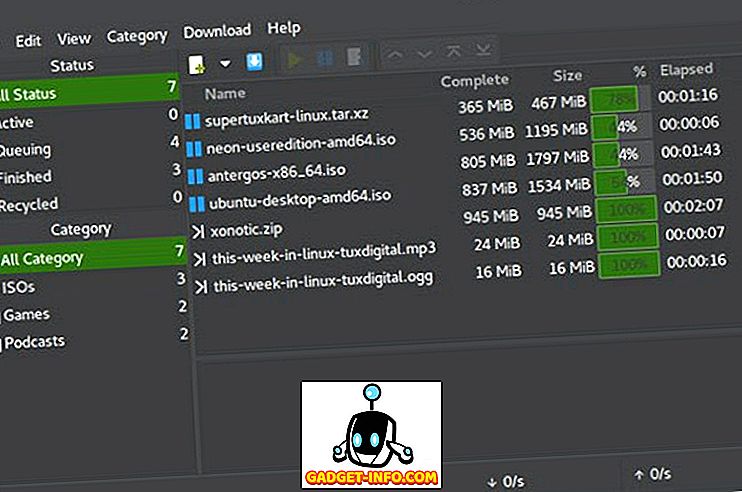
Andre funksjoner i appen inkluderer en klippebordbehandling som overvåker utklippstavlen din for alle kopierte nedlastingslenk og ber deg om å spørre om du vil laste ned disse filene, nettleserintegrasjon med Chrome, Firefox, Chromium, Opera og Vivaldi, og støtte for flere speiler protokollen blant annet. Jeg har brukt uGet tidligere, og jeg liker ganske enkelt brukergrensesnittet. Nedlastingshastighetene var også gode, og appen fungerer akkurat som annonsert. Det er et godt alternativ for alle som leter etter en gratis og ad-mindre nedlastingsbehandling for Windows.
Pros:
- Vakker mørk modus
- Integrasjon med de fleste populære nettlesere
- Støtte for batch nedlasting med filkøping
- Theming evner
Ulemper:
- Installasjon og konfigurasjon er litt vanskelig
Besøk: Nettsted (gratis)
7. Xtreme Download Manager
Xtreme Download Manager er en av de eldste nedlastingsbehandlingene som er tilgjengelige for Windows, og det fungerer bra. Appen er best for å håndtere nedlastinger av videoinnhold, da det støtter lenkeparsing for de fleste av de store videoplattformene, inkludert YouTube, Dailymotion, Facebook, Vimeo, Google Video og 1000+ andre nettsteder. Det betyr ikke å si at det bare er bra å laste ned videoer. Tvert imot, akkurat som alle andre nedlastingsbehandlere på denne listen, fungerer Xtreme Download Manager med alle filtyper. Når det er sagt, er det best å laste ned videofiler. En av mine favorittfunksjoner i XDM er muligheten til å laste ned hele spillelister fra YouTube uten å måtte legge inn linker for individuelle videoer.
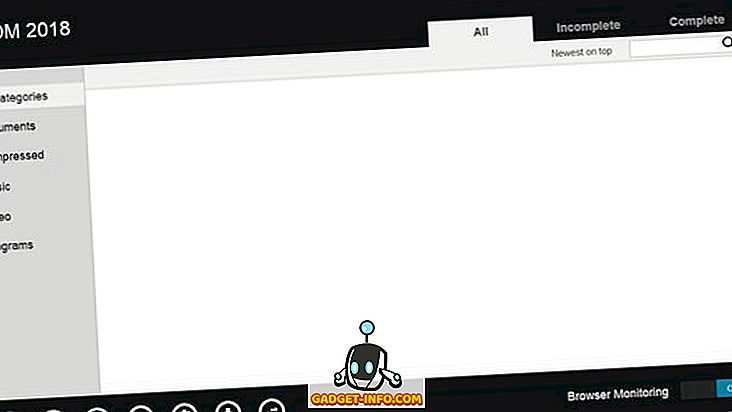
Appen integrerer også sømløst med Google Chrome, Mozilla Firefox Quantum, Opera, Vivaldi og andre Chrome- og Firefox-baserte nettlesere . Andre funksjoner i Xtreme Download Manager inkluderer muligheten til å stoppe og gjenoppta nedlastinger, planlegge nedlastingstid ved hjelp av den innebygde smarte planleggeren, hastighetsbegrenseren som bidrar til å administrere båndbreddeallokering, støtte for proxy-servere, autentiseringsalgoritmer og mer. Som du kan se, er XDM en kraftig nedlastingsbehandling, og det fortjener definitivt et sted på denne listen.
Pros:
- Støtte for alle de populære video hosting nettstedene
- Støtte for nedlasting av spillelister
- Støtte for nedlasting planlegging
Ulemper:
- Brukergrensesnittet kunne vært bedre
Besøk: Nettsted (gratis)
8. iDownload Manager
iDownload Manager er et lite, men kraftig nedlastingsprogram for Windows. Det beste med iDownload Manager er at den er tilgjengelig på Windows Store, noe som betyr at du ikke trenger å gå gjennom oppsett eller noe. Bare klikk på installasjonslenken, og den vil bli installert på maskinen din. Det betyr også at selv om du bruker Windows S-versjonen som begrenser brukere til å bruke bare Microsoft Store-appene, kan du bruke denne appen . Når det kommer til funksjoner, bringer iDownload Manager alle funksjonene som vi har kommet til å forvente fra en god nedlastingsbehandling nå.
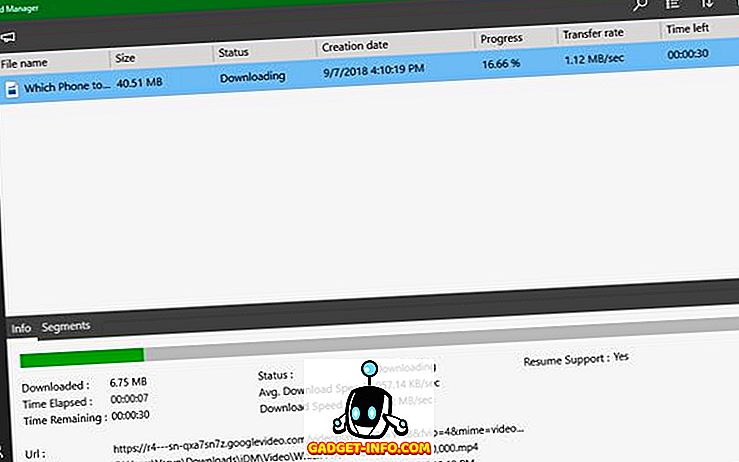
Programvaren støtter raske nedlastingshastigheter ved hjelp av filoppdeling, batch nedlasting av filer, prioritering av nedlastinger, båndbreddeallokeringer, pausering og gjenopptak av nedlastinger og mer. I likhet med Free Download Manager bringer iDM også et filbehandlingssystem som lar brukerne tildele forskjellige nedlastingssteder til forskjellige filtyper. Dette gjør det veldig enkelt å organisere nedlastingene dine. Endelig er appen helt gratis å bruke, så det er ingen skade ved å sjekke det ut.
Pros:
- Integrasjon med de fleste populære nettlesere
- Støtte for batch nedlastinger
- Automatisk filhåndteringssystem
Ulemper:
- Ikke så fort som andre nedlastingsbehandlere
Besøk: Nettsted (gratis)
9. Internet Download Accelerator
Internet Download Accelerator er et godt nedlastingsprogram for Windows som har som mål å løse de tre største problemene folk møter når du laster ned filer ved hjelp av en nettleser; nedlastingshastigheter, evnen til å gjenoppta ødelagte nedlastinger og styring av nedlastede filer. På samme måte som de andre nedlastingsbehandlerne på denne listen, øker Internet Download Accelerator nedlastingshastighetene ved å dele en fil som lastes ned i flere deler og deretter laste ned disse delene samtidig. Det gjenopptar også ødelagte nedlastinger fra HTTP-, HTTPS- og FTP-servere . IDA integrerer også med alle de store nettleserne, inkludert Internet Explorer, Chrome, Firefox, Mozilla, Opera, Netscape, Safari, Yandex.Browser, Vivaldi og andre for å gi en sømløs nedlastingsopplevelse. Hvis ingen av de ovennevnte nedlastingsadministratorene oppfyller dine behov, bør du prøve denne.
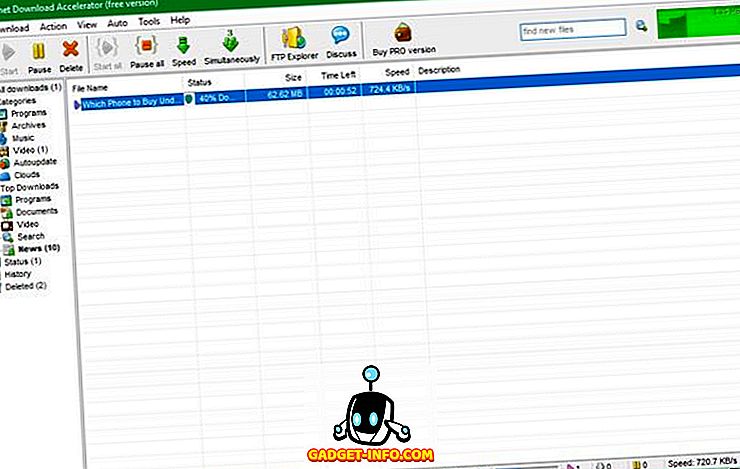
Pros:
- Støtte for alle de store nettleserne
- Mulighet til å gjenoppta ødelagte nedlastinger
- Enkel styring av nedlastede filer
Ulemper:
- Begrensede multi-threading-funksjoner
Besøk: Nettsted (gratis, $ 9, 95)
10. Gratis Rapid Downloader
Den siste nedlastingsprogrammet for Windows på vår liste er Free Rapid Downloader, som er en ganske god nedlastingsbehandling med alle viktige funksjoner. Det er en enkel å bruke Java-nedlasting som støtter filnedlastinger fra Rapidshare, Youtube, Facebook, Picasa og andre fildelingstjenester, inkludert de nye som Mega. Muligheten til å laste ned filer fra fildelingstjenester som Rapidshare og Mega, er en av de beste funksjonene i denne appen. Andre funksjoner i appen inkluderer støtte for samtidig nedlasting fra flere tjenester, nedlasting av filer ved hjelp av en proxy-liste, støtte for streaming av videoer eller bilder, bruk av smart utklippstavler og mer. Hvis du laster ned massevis av filer fra fildelingswebsteder, er dette den beste nedlastingsbehandleren for deg.
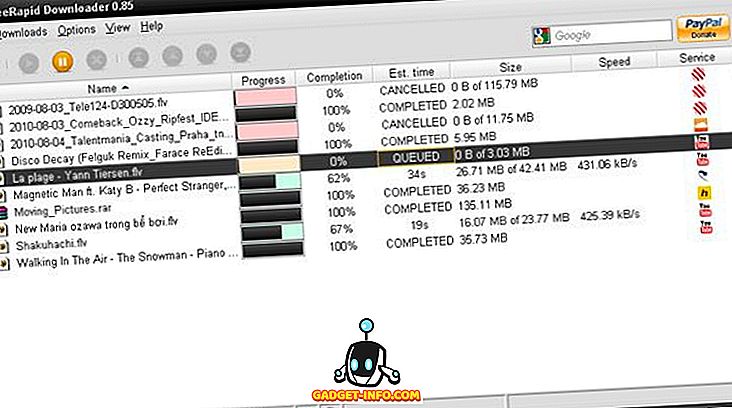
Pros:
- Støtte for populære video hosting og fildeling nettsteder
- Smart utklippstavler overvåking
- Streaming støtte for videoer
Ulemper:
- Link-parsing er på den langsommere siden
Besøk: Nettsted (gratis)
SE OGSÅ: Topp 10 Best Epub-lesere for Windows
Last ned filer enkelt med disse Windows Download Managers
Det slutter vår liste over de beste nedlastingsbehandlerne for Windows som du kan bruke. Jeg har inkludert både betalte og gratis nedlastingsadministratorer her, slik at alle kan nyte fordelene ved å bruke en nedlastingsbehandling. Ta en titt på listen og gi oss beskjed om hvilken som er din favoritt nedlastingsbehandling blant dem alle. Også, hvis det er en nedlastingsbehandling som du allerede liker å bruke og ikke er på listen, kan du dele navnet i kommentarfeltet nedenfor. Del denne artikkelen med vennene dine som fortsatt bruker nettleserne til å laste ned filer fra Internett.